
 |
|||||||||
| Home | Wordpress | ||||||||
| 4.(5)Fetchの使い方 | ||||||||||||||||||
 |
||||||||||||||||||
| fetchを起動する | ||||||||||||||||||
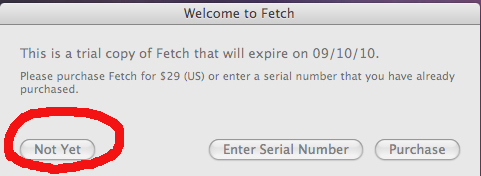 |
||||||||||||||||||
| 購入する前に
Not Yetでしばらく使ってみる |
||||||||||||||||||
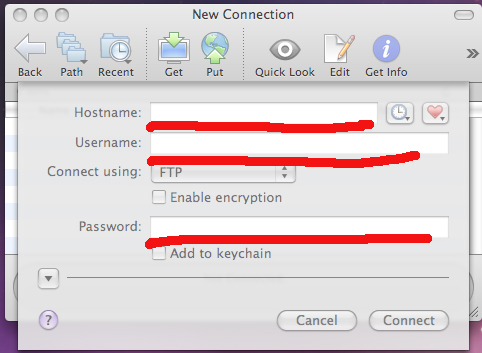 |
||||||||||||||||||
| Hostname : アクセスしたいサイトのURL(http://は書く必要なし)
Username : アクセスサイトのftpルート名 Password : アクセスサイトから知らされているパスワード アクセスサイト側にアカウントが設定されており、 ftp rootに3通りの設定方法が有ります。 |
||||||||||||||||||
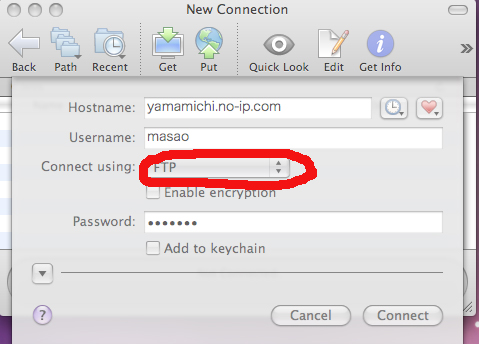 |
||||||||||||||||||
| Connect useingはFTPとする。
サイトによっては、認証方法が SFTPを、FTP wuth TLS/SSL、FTP with GSSAPIを要求することもある。 |
||||||||||||||||||
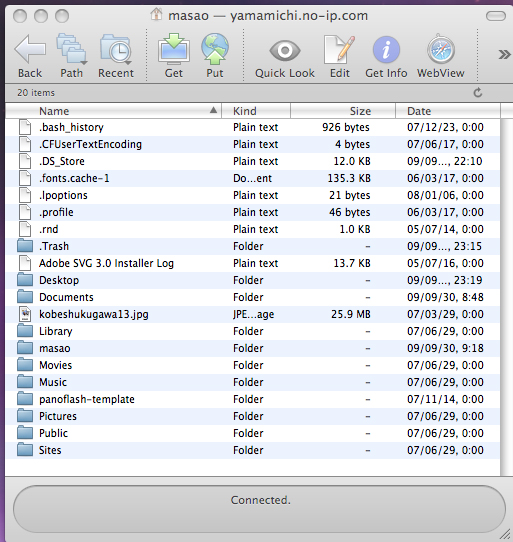 |
||||||||||||||||||
| アクセスに成功すると、相手側のアクセスポイントの中が表示される。
不可視ファイルまで見えている。 フォルダーをクリックすると、その中のファイルの一覧が表示されます。 不可視ファイルはダウンロードしてもファイルとしてとれません。 |
||||||||||||||||||
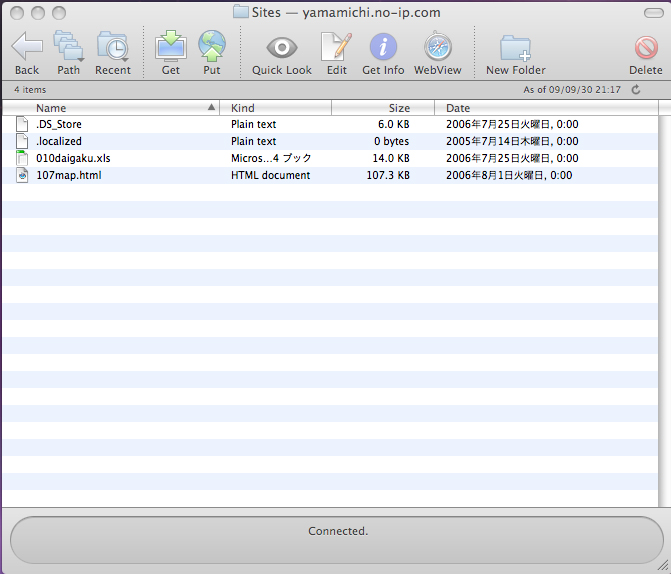 |
||||||||||||||||||
| Sitesの中 | ||||||||||||||||||
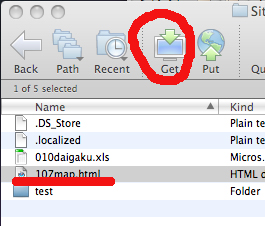 |
||||||||||||||||||
| ダウンロードしたいファイルをクリックし
Getをクリックすれば、ダウンロードできる。 取りたいファイルやホルダーをクリックアンドドロップでもダウンロードできます。 |
||||||||||||||||||
| ダウンロードしたファイルは、ご自分のアカウントのダウンロードホルダーの中です。
例えば、コンピューターを立ち上げるときのユーザーが yokooなら第一階層のユーザーホルダーの中にyokooがありその中にサイト、ダウンロード、ディスクトップ、パブリック、ピクチャ、ミュージック、ムービー、ライブラリー、書類の各ホルダ-があります。 |
||||||||||||||||||
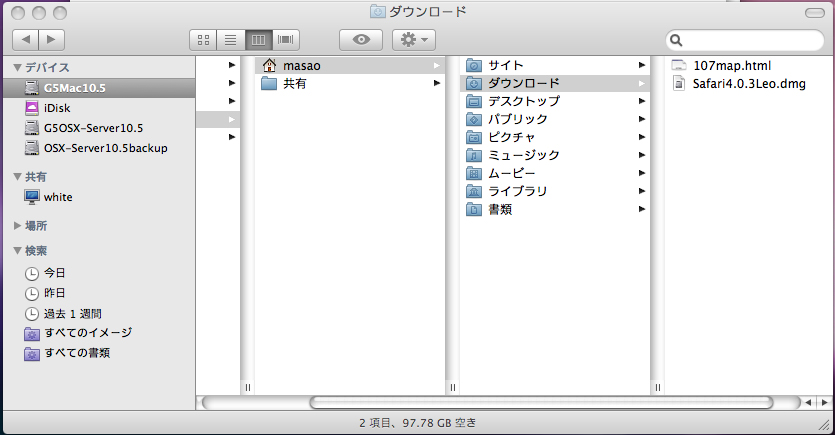 |
||||||||||||||||||
| アップロードは | ||||||||||||||||||
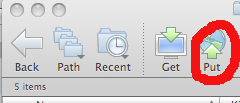 |
アッブしたいホルダーの中を表示してから Putをクリックする。
新規のホルダーをアクセス側から作成することもできます。 |
|||||||||||||||||
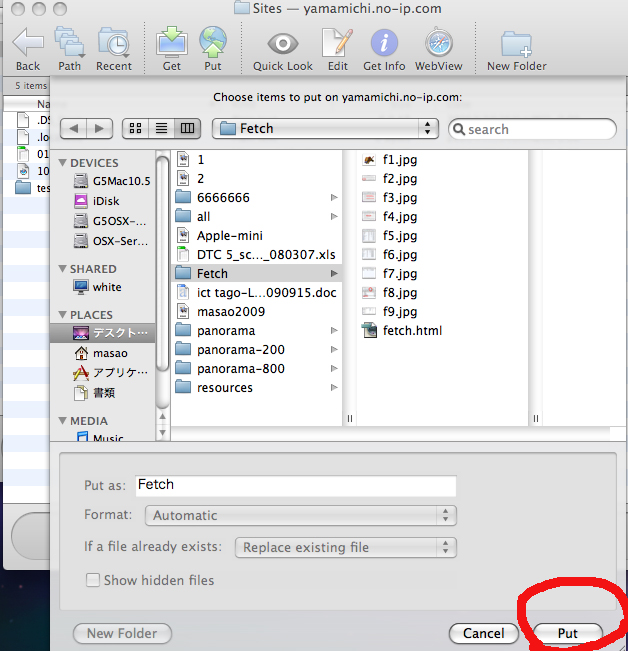 |
||||||||||||||||||
| Putをくりつくすれば送りたい側のファイルを指定する。
ファイルやホルダーを指定した後Putをクリックする。 送りたい先の画面にジドラッグアンドドロップしても送れます。 相手側のファイルやホルダーを削除することも可能ですから、Password の管理には十分な注意が必要です。 |
||||||||||||||||||
| Back | ||||||||||||||||||